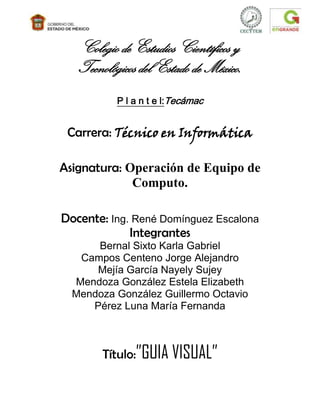
guia visual
- 1. Colegio de Estudios Científicos y Tecnológicos del Estado de México. P l a n t e l:Tecámac Carrera: Técnico en Informática Asignatura: Operación de Equipo de Computo. Docente: Ing. René Domínguez Escalona Integrantes Bernal Sixto Karla Gabriel Campos Centeno Jorge Alejandro Mejía García Nayely Sujey Mendoza González Estela Elizabeth Mendoza González Guillermo Octavio Pérez Luna María Fernanda Título:”GUIA VISUAL”
- 2. Tecamac de Felipe Villanueva, Estado de México, a lunes 7 de mayo de 2012. Sistema Operativo!!! Es un programa o conjunto de programas que en un sistema informático gestiona los recursos de hardware y provee servicios a los programas de aplicación, y se ejecuta en modo privilegiado respecto de los restantes.
- 3. Tipos De Sistemas Operativos!!! Windows: es el nombre de una familia de sistemas operativos desarrollados por Microsoft desde 1981, año en que el proyecto se denominaba Interface Manager. Android: es un sistema operativo móvil basado en Linux, que junto con aplicaciones middleware está enfocado para ser utilizado en dispositivos móviles como teléfonos inteligentes, tabletas, Google TV y otros. dispositivos
- 4. Las computadoras Macintosh no serían tan populares como lo son si no tuvieran el Mac OS como sistema operativo de planta. Este sistema operativo es tan amigable para el usuario que cualquier persona puede aprender a usarlo en muy poco tiempo. Unix: es un SO multiusuario y multitarea, que corre en diferentes computadoras, desde supercomputadoras, Mainframes, Minicomputadoras, computadoras personales y estaciones de trabajo. Ejemplos!!! Windows: - Windows 3.1 - Windows 3.11 - Windows 95 - Windows 98 - Windows 98 SE - Windows NT - Windows 2000 (Server, Professional)
- 5. - Windows XP - Windows 2003 Server Android: - Android 1.0 - Android 1.1 - Android 1.5 - Android 1.6 - Android 2.0 - Android 2.2 - Android 2.3 - Android 3.0 - Android 3.1 - Android 3.2 - Android 4.0 Estructura de un Sistema Operativo!!! Llamadas al sistema
- 6. Intérpretes de comando Núcleo o kernel Programas del sistema.
- 7. Administrador de dispositivos El Administrador de dispositivos de Windows te muestra los dispositivos que están instalados en tu PC. Además te permite actualizar los drivers (o controladores) de los dispositivos instalados, así como para modificar la configuración del hardware y de este modo resolver algunos problemas
- 8. Administrador de discos Administración de discos es una utilidad del sistema para administrar los discos duros y los volúmenes o las particiones que contienen. Con esta herramienta puede inicializar discos, crear volúmenes, formatearlos con los sistemas de archivos FAT, FAT32 o NTFS, y crear sistemas de discos con tolerancia a errores. Administración de discos permite realizar la mayoría de las tareas relacionadas con los discos sin reiniciar el sistema ni interrumpir a los usuarios. La mayor parte de los cambios
- 9. Administrador de equipos Administración de equipos es un conjunto de herramientas administrativas que se pueden utilizar para administrar un solo equipo local o remoto. Combina diversos programas administrativos en un árbol de consola y proporciona un fácil acceso a las propiedades y herramientas administrativas. Administración de equipos se puede utilizar para: Supervisar sucesos del sistema, como la hora de inicio de sesión y los errores de programa. Ver una lista de usuarios conectados a un equipo local o remoto. Iniciar y detener servicios del sistema, tales como Programador de tareas y los Servicios de Index Server. Establecer las propiedades para los dispositivos de almacenamiento. Ver la configuración de dispositivos y agregar controladores de dispositivo nuevos.
- 10. Administrador de tareas Un administrador de tareas es un programa informático que se utiliza para proporcionar información sobre los procesos y programas que se están ejecutando en una computadora y su situación general. Puede emplearse para finalizar procesos, comprobar el uso de CPU de éstos, así como terminar programas y cambiar la prioridad entre procesos. [editar] Administradores de tareas Administrador de tareas de Microsoft Windows GKrellM en BSD, Linux, Solaris y Mac OS X. Monitor de actividad también en Mac OS X.
- 11. Y desde alli tambien se pueden Como su nombre lo dice Panel de cambiar cosas de el PANEL DE CONTROL sirve para HARDWARE por ejemplo la hacer configuraciones pantalla, el sonido y audio, el Control generales del sistema mouse y tambien sirve para operativo con los dispositivos instalar o desintalar programas fisico, al sistema operativo.
- 12. Un usuario es aquel Para que uno pueda que utiliza un identificarse, el usuario Cuentas sistema informático. necesita una cuenta el proceso de Para que los usuarios (una cuenta de usuario) identificación es puedan obtener de y un usuario, en la conocido como seguridad, acceso al mayoría de los casos identificación de sistema, administraci asociados a una usuario o acceso del Usuario ón de recursos, etc, dichos contraseña. Los usuarios utilizan una usuario al sistema (del inglés: "log in"). interfaz de usuario para usuarios deberán acceder a los sistemas, identificarse.
- 13. Un firewall es una utileria para impedir las intrusiones al PC o a servidores, existen firewalls caseros que funcionan mediante Firewall sofware (el de windows, zonealarm, el de symantec, etc), pero tambien existen firewalls para las redes coorporativas y estos consisten en hardware (cisco, fortinet)
- 14. Herramienta que Esta herramienta se conecta regularmente a los servidores de permite mantener al Actualizaciones sistema operativo Microsoft, y se encarga de buscar, proponer e instalar las Automaticas Windows actualizado de últimas actualizaciones para Windows y otros componentes forma automática. instalados en este.
- 15. Opciones de Energía. Es una opción que la computadora te da para que tu escojas el tipo de energía que quieres ya sea para que tu ahorres energía mientras la utilizas
- 17. Dispositivos e Impresoras En esta opción te presentan los dispositivos de la computadora y al mismo tiempo te presentan las diferentes impresoras que tienes interconectadas a la computadora.
- 19. Configuración de Red e Internet Aquí tú puedes configurar el tipo de red que vas a utilizar para el internet y puedes ver la configuración del Internet.
- 21. Configuración Teclado y Mouse Aquí tú puedes configurar que tan rápido y lento se puede mover el mouse y qué tipo de figura quieres que tenga el puntero del mouse y también puedes poner la velocidad del teclado.
- 24. Configuración Fecha y Hora A la configuración de fecha y hora podemos acceder de dos formas diferentes: A través de Panel de control, y dentro de este la opción Fecha y hora.
- 26. A través del interfaz mostrar fecha y hora, por la acción Cambiar la configuración de fecha y hora:
- 27. En esta ventana ajustamos la fecha y la hora principal del sistema.
- 28. Una vez configurada, pulsamos Aceptar y salimos de esta ventana
- 29. Programas y características Ingresar al Panel de Control
- 31. Ingresar a la opción Activar o Desactivas las Características de Windows
- 32. Hay que marcar las casillas de las que quieras activar Y dar clic en Aceptar. Las características se “activan” y una vez concluido el proceso ya están disponibles para su uso.
- 33. Herramientas Administrativas Las herramientas administrativas de Administración de equipos se agrupan en las tres categorías siguientes en el árbol de consola: Herramientas del sistema Almacenamiento Servicios y Aplicaciones
- 34. Visor de sucesos Utilice la herramienta Visor de sucesos para administrar y ver sucesos grabados en los registros de Aplicación Seguridad y Sistema.
- 35. Carpetas compartidas Utilice la carpeta Herramientas compartidas para ver las conexiones y los recursos que hay en uso en el equipo.
- 36. Usuarios locales y grupos Utilice la herramienta Usuarios locales y grupos para crear y administrar las cuentas de usuarios locales y grupos.
- 37. Registros y alertas de rendimiento Utilice la herramienta Registros y alertas de rendimiento para configurar las alertas y los registros de rendimiento con el fin de supervisar y recopilar datos acerca del rendimiento del equipo.
- 38. Administrador de dispositivos Utilice el Administrador de dispositivos para ver los dispositivos hardware instalados en el equipo, actualizar los controladores de dispositivo, modificar la configuración de hardware y solucionar conflictos con los dispositivos.
- 39. Almacenamiento Medios de almacenamiento extraíbles Utilice la herramienta Medios de almacenamiento extraíbles para hacer un seguimiento de los medios de almacenamiento extraíbles y administrar las bibliotecas (o sistemas de almacenamiento de datos) que los contienen.
- 40. Desfragmentado de disco Utilice la herramienta Desfragmentador de disco para analizar y desfragmentar volúmenes del disco duro.
- 41. Administración de discos Utilice la herramienta Administración de discos para realizar tareas relacionadas con el disco, como convertir discos o crear y formatear volúmenes.
- 42. Servicios y Aplicaciones Servicios Utilice Servicios para administrar los servicios en equipos locales y remotos. Puede iniciar, detener, pausar, reanudar o deshabilitar los servicios.
- 43. Memoria virtual Primero tenemos que irnos a inicio abrir mi PC y ver las propiedades de mi sistema.
- 44. Buscar la opción Rendimiento y pulsas el botón Configuración.
- 45. Dirígete a la ventana Opciones avanzadas. En la opción memoria virtual pulsa el botón virtual.
- 46. Selecciona la unidad. Marca la opción tamaño personalizado Pulsa Establecer Pulsa aceptar .
- 47. 1.- Entrar a inicio y darle click derecho en panel de control e ir a propiedades.
- 48. 2.- sale la ventana de propiedades de sistema y escoger el recuadro de opciones avanzadas, ir a la opción de rendimiento y darle click en donde dice configuración 3.- Te sale una ventana de efectos visuales y salen varias opciones de efectos visuales lo cual elijes la opción personalizar donde te sale un listado de efectos visuales, una vez escogido los efectos visuales que quieres hacer click en aplicar
- 49. 1.-Entrar a inicio, escoger el icono de ejecutar y dar click. Donde se te aparecerá una pantalla de ejecutar en la cual deberás escribir Msconfig y una vez hecho esto darle click en aceptar. 2.-Ir al icono de servicios y te saldrá un listado de aplicaciones las cuales te ayudaran a mejorar el rendimiento de Windows.
- 50. 3.-Desactivas los servicios que no son muy importantes para el equipo, pero solo hay que tener cuidado para no quitar cosas importantes para el equipo y una vez elegidos darle click en aceptar 4.- Y por ultimo te saldrá un recuadro en el cual tú decidirás si las configuraciones sé hacer reiniciando tu computadora o no, lo más recomendable es salir sin reiniciar.
- 51. 1.-te vas a inicio y seleccionas ejecutar en la cual deberás escribir gpedit.msc. Y le das aceptar. 2.-Te saldrá un listado de carpetas de las cuales tendrás que seleccionar la de plantillas administrativas, una vez realizado esto te saldrá de la parte contraria otro listado de carpetas de las cuales seleccionaras la de sistema.
- 52. 3.-Al momento de darle click en esa carpeta te aparecerán varias opciones de las cuales vas a seleccionar la que dice impedir el acceso a herramientas de edición del registro. 4.-Te saldrá un recuadro en el cual deberás de darle aceptar en la opción de deshabilitar. 5.- Al momento de realizar esto podrás realizar los cambios que tu decidas.
- 53. 1.- Te metes en inicio, después le das click en accesorios y te saldrá un listado de opciones de las cuales vas a escoger la que dice herramientas del sistema. 2.- Al seleccionar herramientas del sistema te saldrá un listado de las herramientas con las que tu equipo cuenta.
- 54. Desfragmentador de disco: la cual sirve para acomodar los archivos de tal manera que no dejen espacios en blanco. Panel de control: permite a los usuarios que vean y que manipulen ajustes y controles del sistema básico, tales como Agregar nuevo hardware o Agregar y quitar programas.
- 55. Información del sistema: te da información de los elementos con los que cuenta tu computadora.
- 56. Parte de la familia DOS MS-DOS (siglas de MicroSoft Disk Es un sistema operativo para Operating System, Sistema operativo computadores basados en x86. de disco de Microsoft) Fue el miembro más popular de la familia de sistemas operativos DOS de Microsoft, MS-DOS nació en 1981 al encargársele a Microsoft producir un sistema operativo para la gama de computadores personales IBM PC de IBM.
